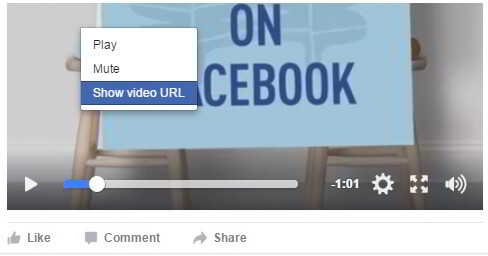文章目录
有些网络营销新手,想观看YouTube上的英文SEO视频,学习做网络推广。
但是,英文不好的话,根本没法观看英文YouTube视频学习……
陈沩亮为他们提供了解决方案:
- 下载YouTube视频自动翻译中文字幕。
解决方案
YouTube官方提供了在线自动翻译字幕中文的功能。
安装谷歌浏览器插件,使用 Tampermonkey 脚本可以下载自动翻译的字幕文件(srt 格式) ▼
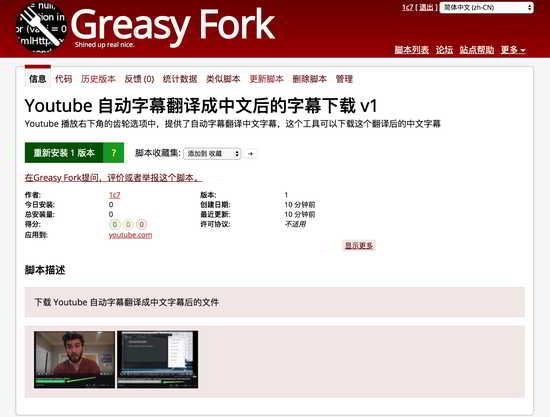
适用人群
- 英文不好,想观看英文SEO视频的新媒体人。
- 翻译工作的字幕组人员。
- 想要下载 YouTube 视频 + 中文字幕,离线观看 YouTube 视频的人。
YouTube 怎么设置自动字幕?
YouTube官方有提供自动翻译字幕的功能,视频只能在两种情况下显示字幕:
- (1)视频拥有者为视频添加字幕;
- (2)YouTube自动提供字幕。
你可以更改计算机或移动设备上字幕的默认设置。
- 进入视频。
- 点击菜单图标
。
- 要打开字幕,请点击图标
。
- 要关闭字幕,请再次点击图标
。
- 打开YouTube Android应用。
- 点击菜单图标
。
- 点击设置。
- 点击字幕。
你可以更改字幕的外观,使用的语言等。
打开字幕
- 转到YouTube视频播放器。
- 在视频播放器下,点击“更多”图标。
- 选择打开解说词。
- 点击字幕文字中的任意一行,即可跳转到视频的相应部分。
关闭字幕
- 找到解说词框。
- 点击X。
- 去到你的帐户设置页面。
- 在左侧的菜单中选择播放。
- 选中或取消选中总是显示字幕。
- 选中显示通过语音识别获得的自动字幕(若支持),为没有提供字幕的视频启用自动字幕。
- 点击保存。
调整字幕的默认字体大小和样式
- 进入视频播放器。
- 点击设置图标
。
- 选择字幕。
- 点击选项以自定义以下内容:
- 字体,颜色,不透明度和大小。
- 背景颜色和不透明度。
- 窗口颜色和不透明度。
- 字符边缘风格。
注意:除非你更改或单击“重置”以恢复为系统的默认字幕格式,否则这些设置将成为默认字幕格式。
字幕快捷键
在观看视频时,你可以使用键盘快捷键快速调整字幕格式。 在使用键盘快捷键之前,你必须在视频播放器内单击。
- 点击 “+” 放大字幕。
- 点击 “-” 缩小字幕。
点击视频上的字图标以选择各种字幕语言。 如果你在列表中没有所需的语言,则可以选择该选项来自动翻译字幕(翻译是使用Google翻译自动完成的)。
- 点击视频屏幕底部的设置图标。
- 点击字幕。
- 点击自动翻译。
- 选择一种语言。
如果视频所有者提供字幕,则可以查看完整的字幕文档并跳转到视频的特定部分。
- 在视频播放器下,单击更多。
- 选择“解说词”图标。 在观看视频的同时,解说词不断滚动当前显示的字幕文本。
- 点击任意一行字幕文字跳转到视频的相应部分。
你可以打开或关闭电脑和移动设备上的YouTube字幕,并调整字幕的字体大小。 在iOS设备上,你不能在YouTube移动网站上使用字幕。
- 因为苹果手机的是封闭系统,可能会出现YOUTUBE字幕无法显示问题。
- 进入视频。
- 点击“菜单”图标
。
- 要打开字幕,请点击
。
- 要关闭字幕,请再次点击
。
- 打开iOS设备的“设置”应用程序。
- 进入通用。
- 点击辅助功能。
- 在“媒体”部分,点击字幕和隐藏字幕。
- 点击样式调整字幕的字体大小和风格。
- 点击创建新样式…以设置更多显示效果(字体样式,大小,颜色等)。
YouTube自动字幕设置实例
以下是YouTube设置自动产生字幕的实例:
第 1 步:设定英文字幕
- 点击YouTube视频右下角齿轮图标,先设定英文字幕 English(auto-generated) ▼
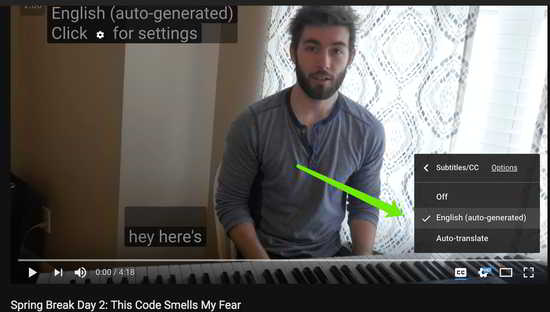
第 2 步:选择翻译
点击YouTube视频下方的 “自动翻译” Auto-translate ▼
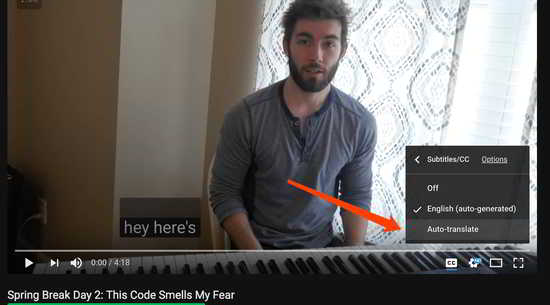
第 3 步:选择中文(简体)
- 点击 Chinese (Simplified) ▼
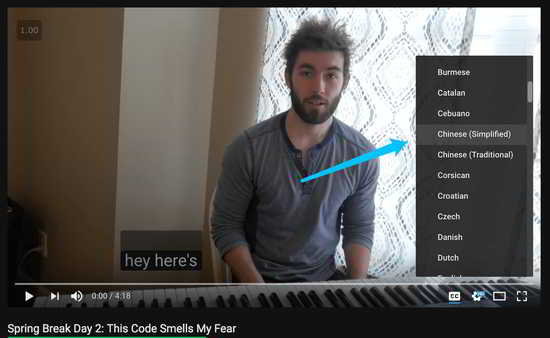
第 4 步:下载 YouTube 视频的中文字幕
- 在安装 Tampermonkey 脚本后,就能下载自动翻译的中文字幕文件(srt 格式) ▼
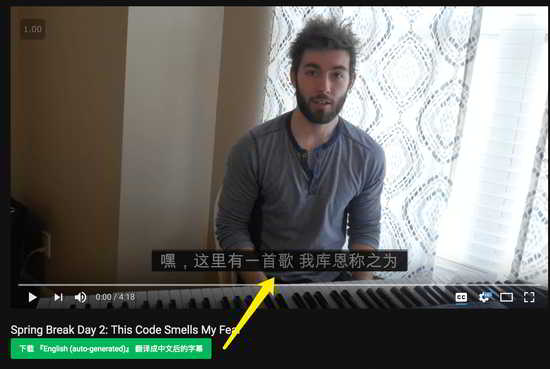
如果你想下载YouTube视频的中文字幕,需要用到谷歌浏览器插件 Tampermonkey。
以下是 Tampermonkey 安装和使用方法 ▼
Tampermonkey 安装使用方法
第 1 步:安装Chrome浏览器
- 已经安装谷歌Chrome浏览器,可跳过此步骤。
- 还没有的,请参考这篇教程下载安装谷歌浏览器 ▼
注意事项:
- 只有谷歌浏览器电脑版才能使用扩展,手机版没有扩展功能。
第 2 步:安装 Tampermonkey 扩展
点此访问 谷歌网上应用店下载 Tampermonkey第 3 步:安装 Tampermonkey 脚本
点此访问 YouTube 自动字幕翻译成中文后的字幕下载 v1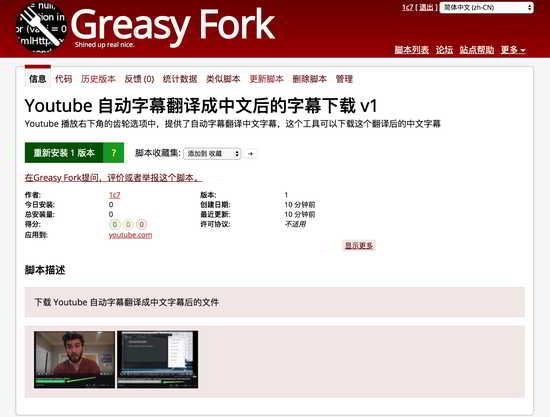
Tampermonkey 下载中文字幕
在YouTube视频下方,会自动生成 Tampermonkey 脚本按钮。
点击按钮,即可下载英文自动翻译的中文字幕的srt文件 ▼
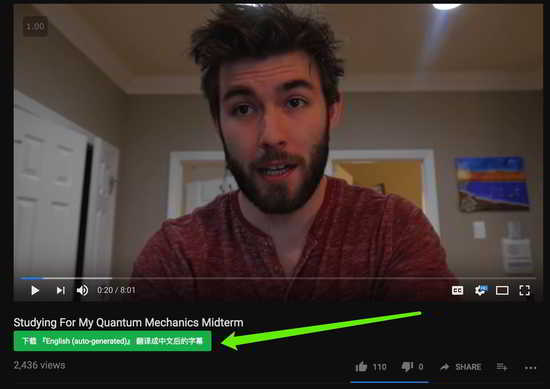
YouTube字幕下载网站
以下是通过YouTube视频下载网站,下载YouTube视频的方法:
第 1 步:复制 YouTube 视频网址
第 2 步:打开 YouTube 视频下载网站
点此访问 ClipConverter 下载 YouTube 视频第 3 步:粘贴 YouTube 视频网址
- 将YouTube视频网址,粘贴到 “Video URL to Download” 视频下载框 ▼
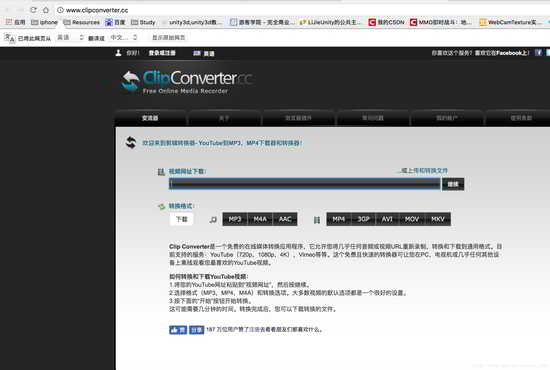
第 4 步:选择视频格式
- 推荐选 “MP4” 视频格式。
第 5 步:下载 YouTube 视频
- 点击 “Download”按钮,下载 YouTube 视频。
YouTube字幕下载网址
- 只需复制Youtobe视频网址,通过网站即可下载Youtobe视频字幕。
- 这里的字幕是指由YouTube视频自动生成的字幕。
- YouTube自动翻译的字幕不是很准确,但基本上可以理解。
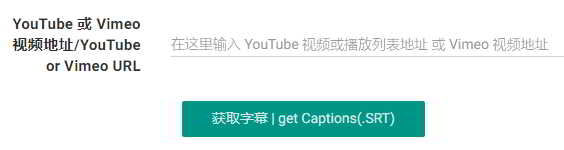
推荐使用通过YouTube视频字幕下载脚本,下载YouTube视频字幕的方法:
第 1 步:安装谷歌浏览器的YouTube视频字幕下载脚本 ▼
点此访问 YouTube 视频字幕下载脚本如果你想下载Facebook视频或MP3音频,请参考这篇教程 ▼
希望陈沩亮博客( https://www.chenweiliang.com/ ) 分享的《YouTube怎么设置字幕?Tampermonkey自动翻译中文下载网址》,对您有帮助。
欢迎分享本文链接:https://www.chenweiliang.com/cwl-745.html